Dans ce tutoriel, vous apprendrez comment donner vie à votre mesh 3D dans ZBrush en utilisant des textures et des méthodes de masquage. La texturation est essentielle pour donner de la profondeur et des variations de couleurs à votre modèle. Nous utiliserons différents matériaux et techniques pour ajouter des détails intéressants. Ce guide étape par étape vous aidera à exprimer votre créativité dans ZBrush et pourra également être très utile pour vos projets futurs.
Principales conclusions
- Utilisez différents matériaux pour donner une couleur de base intéressante à votre mesh.
- Expérimentez avec l'intensité RGB pour des tons naturels.
- Les méthodes de masquage jouent un rôle crucial dans la création de profondeur et de détails.
Guide étape par étape
Pour commencer la texturation de votre modèle, vous devez d'abord sélectionner le bon matériau. Allez dans le menu des matériaux et choisissez "SkinShade V", idéal pour les formes organiques. Pour ajuster les sous-outils, utilisez le raccourci "F" avec "MRGB". Cela vous permettra d'appliquer des matériaux et des couleurs à tous les sous-outils.
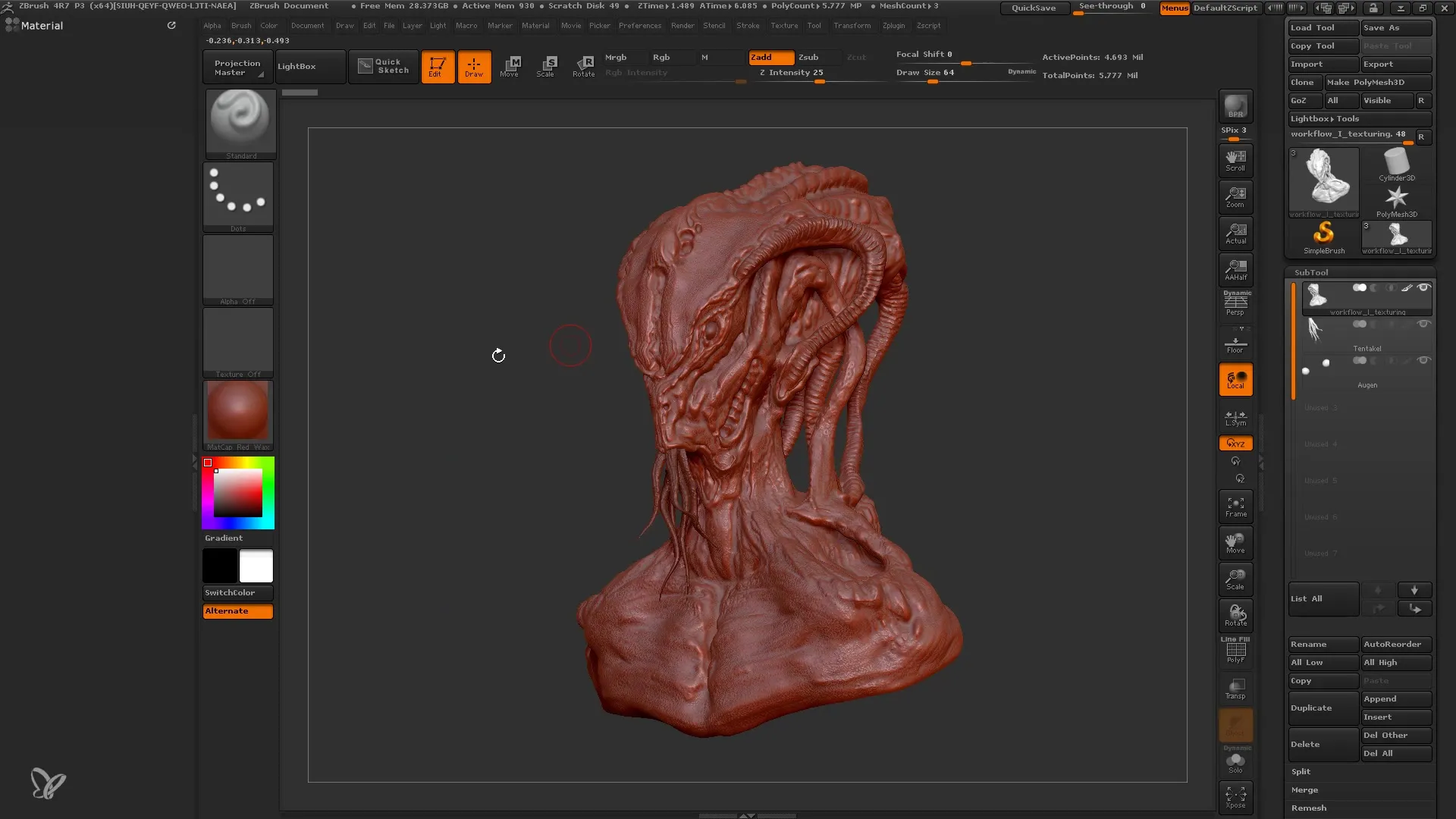
Maintenant que vous avez défini le matériau et que vous pouvez voir une image de votre modèle, concentrez-vous d'abord sur la couleur de base de la partie principale de votre modèle. Masquez les tentacules pour faciliter le travail et commencez par une couleur de base appropriée. Choisissez une teinte de peau qui n'est ni trop sombre ni trop claire - essayez simplement! Veillez à laisser les réglages RGB activés pour appliquer correctement la couleur.
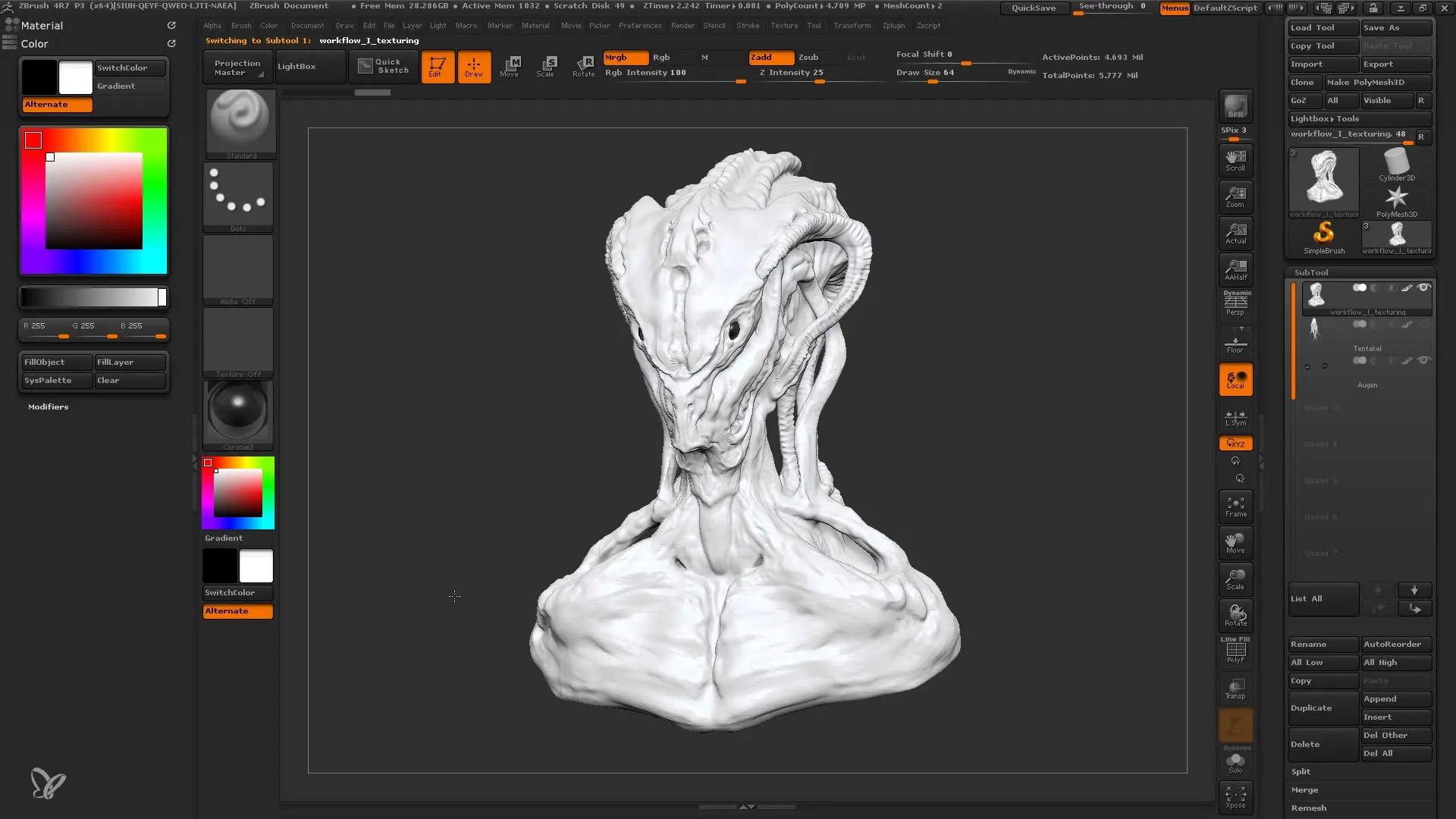
Passons maintenant à l'étape suivante : ajouter de la structure. Allez dans "Color Spray". Le spray donne à votre modèle une plus grande variation grâce à des valeurs tonales différentes à l'intérieur des points. Vous pouvez utiliser la touche C pour reprendre la couleur précédemment sélectionnée. Réglez l'intensité pour que la couleur paraisse un peu plus claire et appliquez-la sur votre modèle.
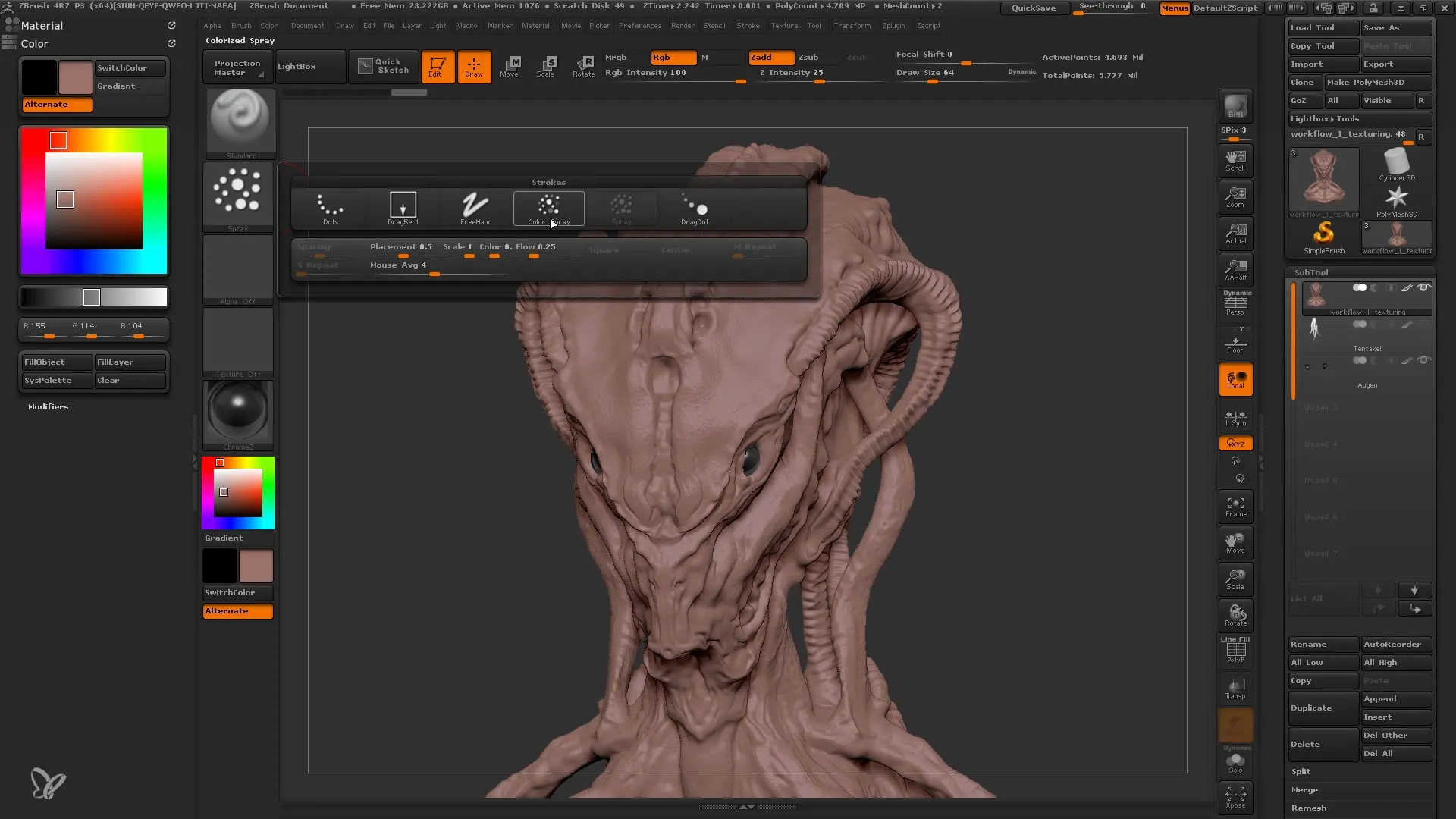
Assurez-vous de basculer en mode symétrique pour rendre l'application des couleurs plus efficace. Cela rendra votre modèle plus vivant, car vous appliquez différentes nuances de couleur dans une transition douce. Laissez les tons verts et les accents plus sombres se mélanger pour obtenir un aspect plus réaliste.
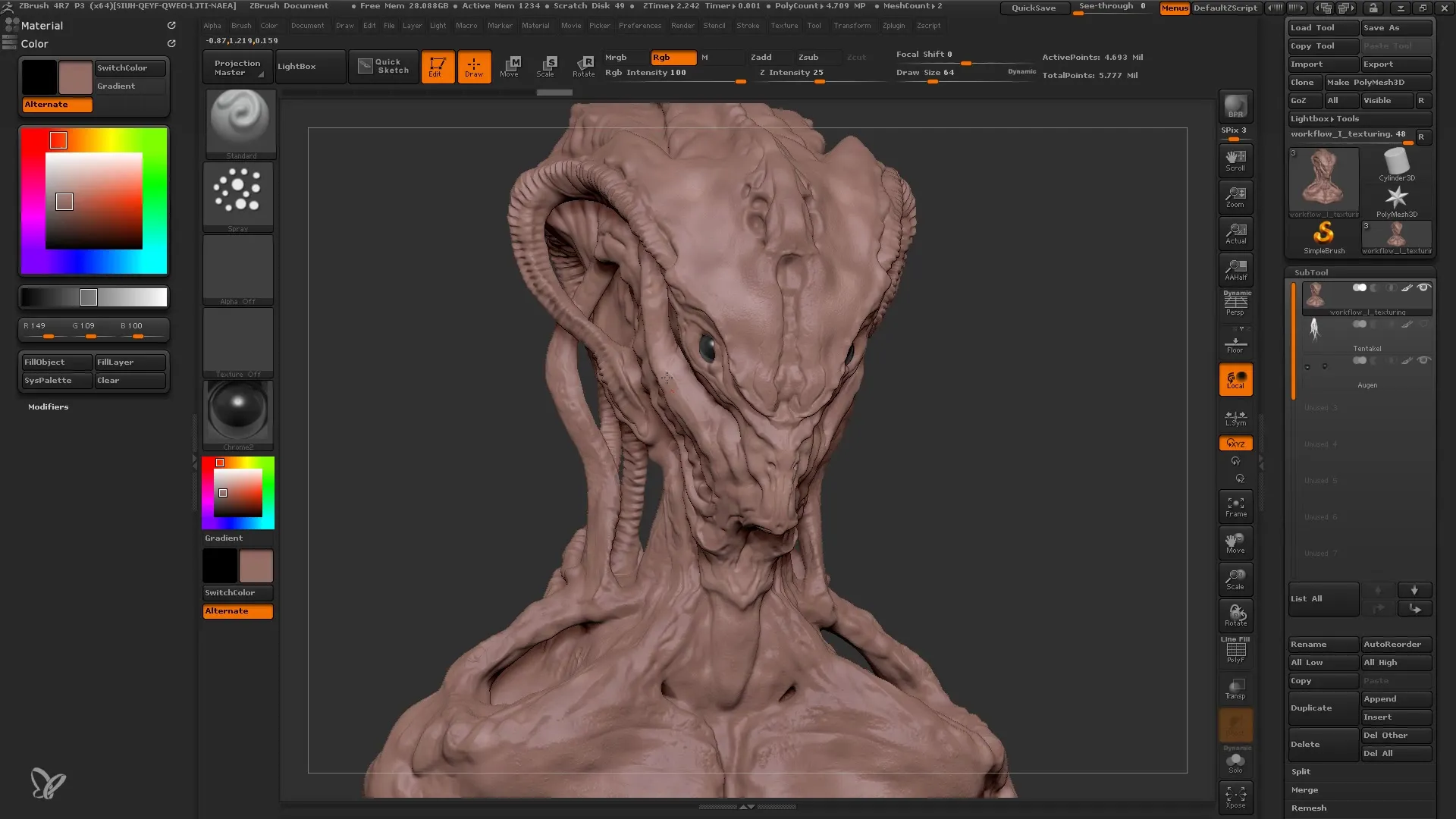
Une méthode éprouvée pour ajouter des détails est d'utiliser des textures. Choisissez une texture et réglez l'intensité RGB sur une valeur basse pour intégrer subtilement la texture. Cela est particulièrement utile dans les zones où vous ne souhaitez pas mettre l'accent, la texture complétant l'apparence de votre modèle sans être intrusif.
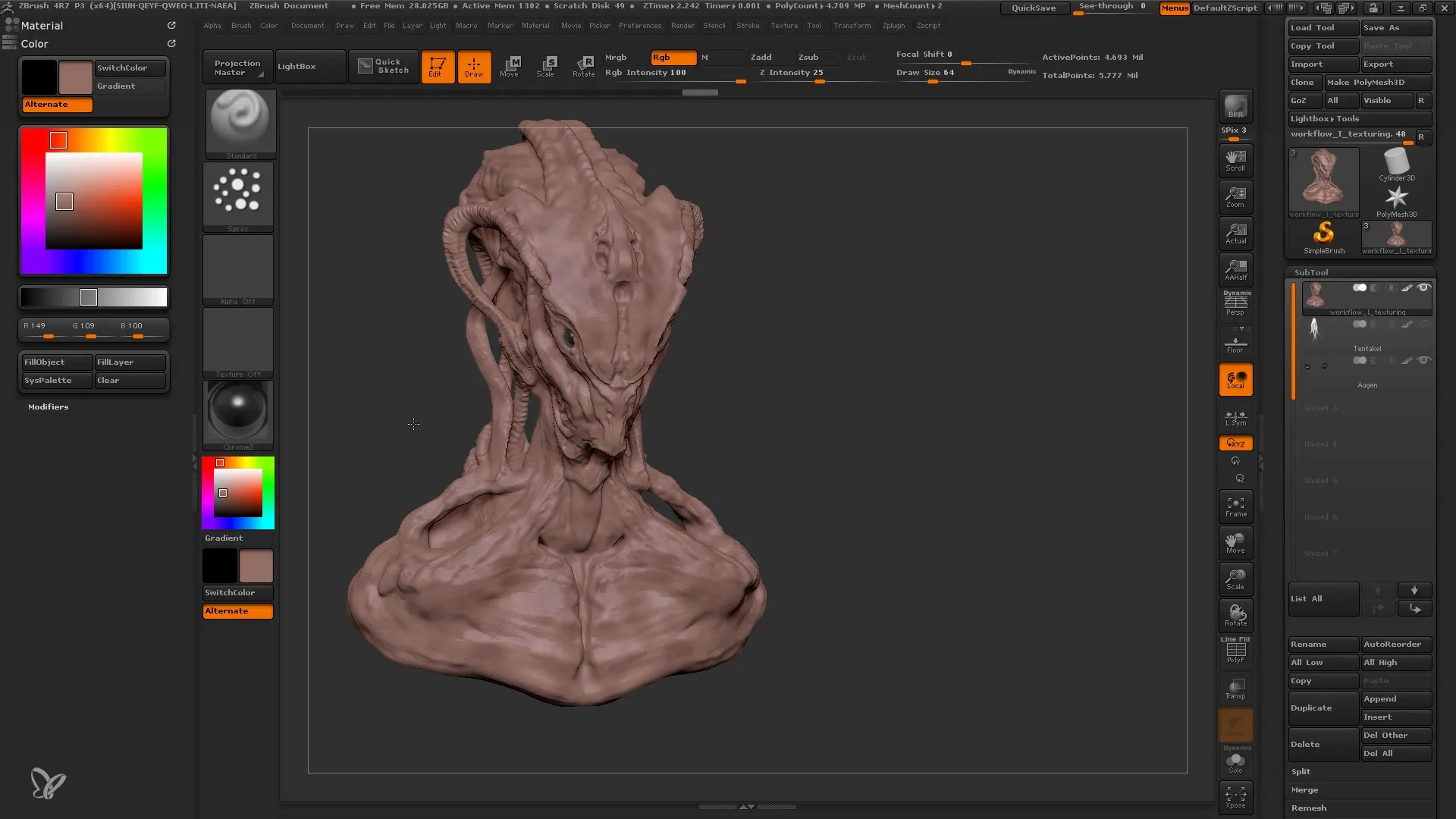
Une fois que vous avez intégré la couleur de base et les textures à votre modèle, il est important de pouvoir peindre les polygones. Vous pouvez utiliser la touche C pour prendre des couleurs pigmentées de la zone actuelle. Veillez à utiliser la méthode de pulvérisation et à exploiter les ajustements de couleurs individuels pour rendre votre personnage vivant.
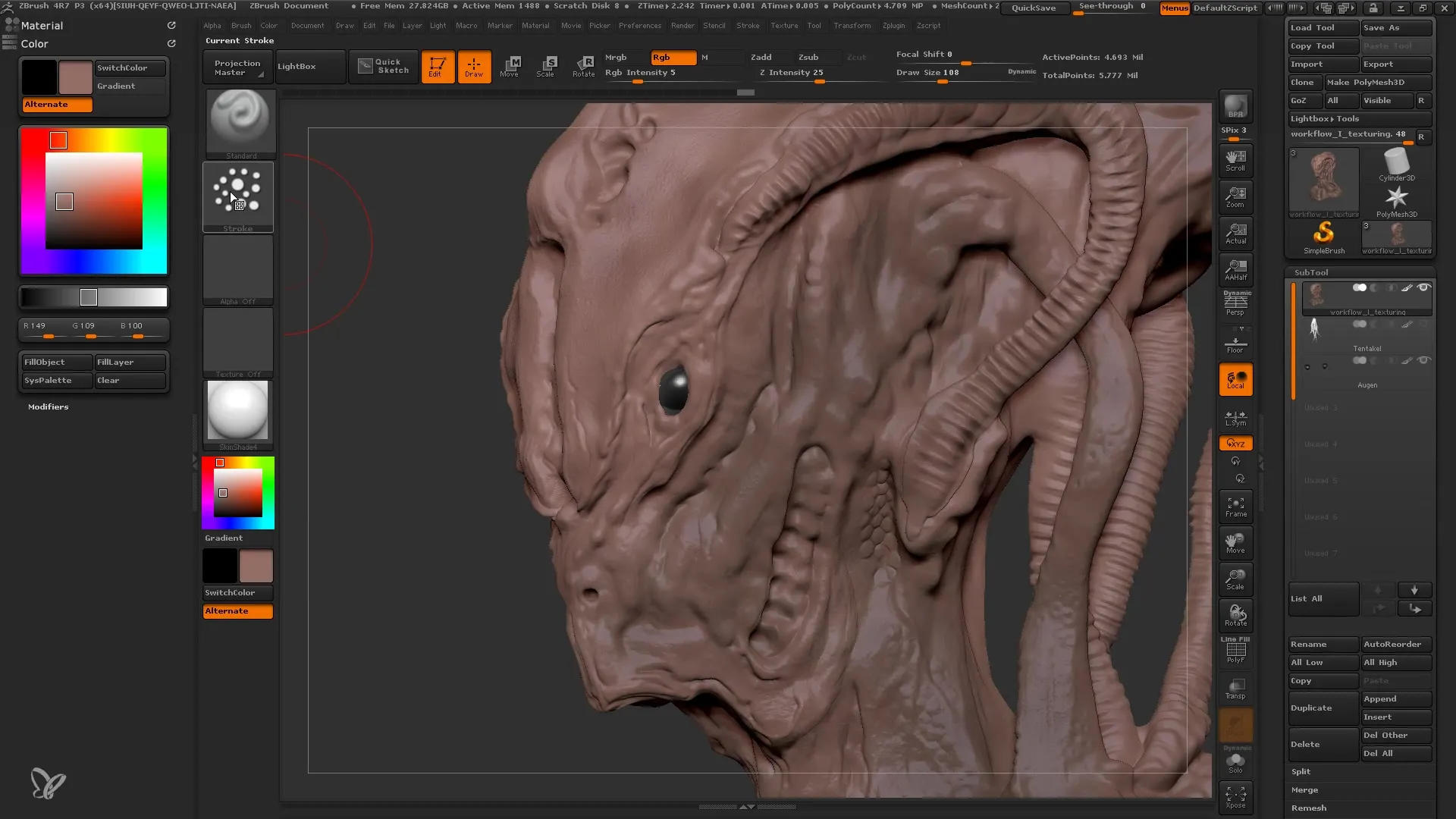
Pour les prochaines étapes, alternez constamment entre les matériaux et les techniques pour harmoniser les textures. Expérimentez avec différentes couleurs et nuances pour mettre en valeur des zones spécifiques telles que les tentacules ou les yeux, sans surcharger l'ensemble du mesh.
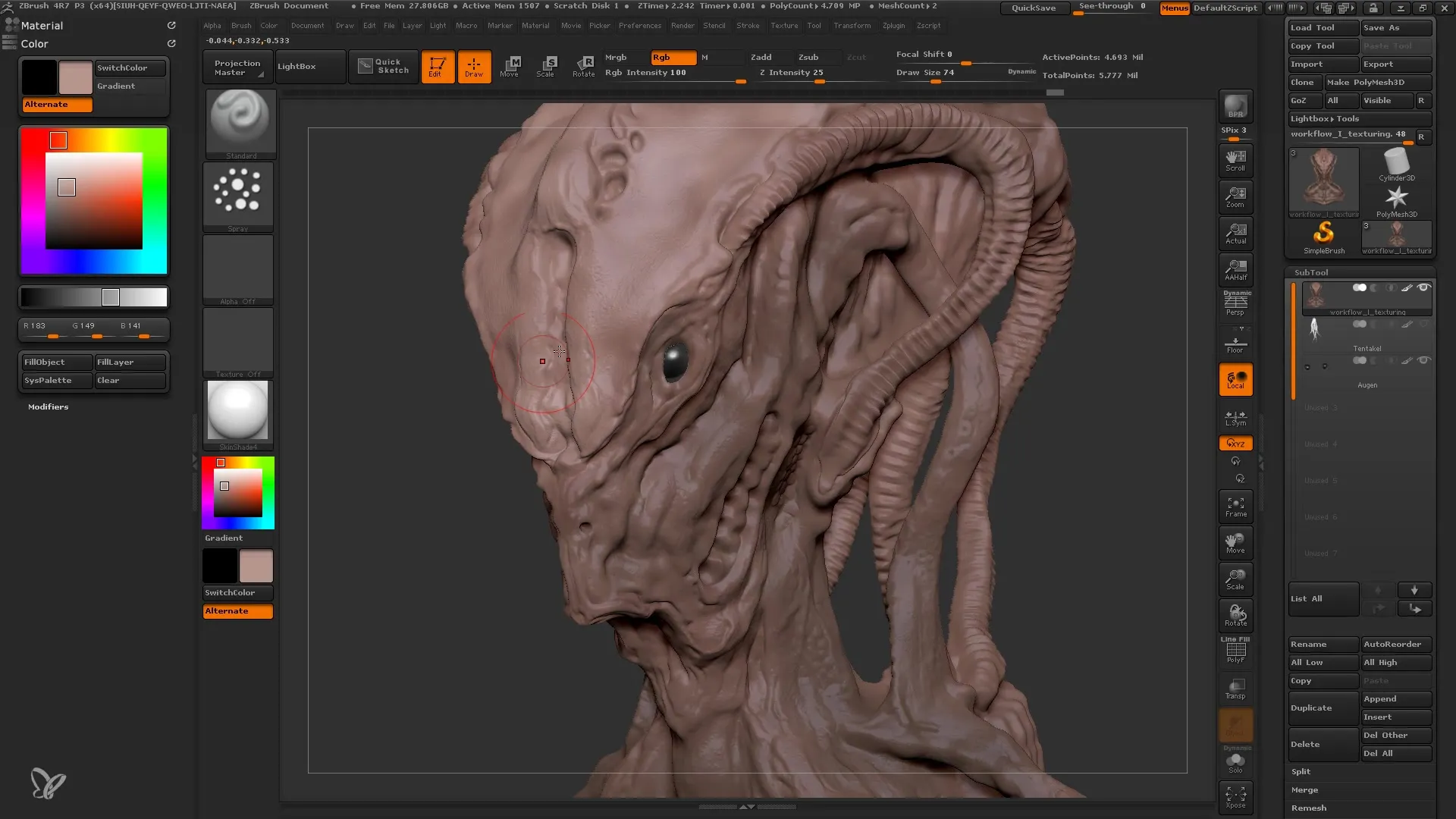
Une autre fonction utile est l'utilisation de masques spéciaux, comme l'outil "Masquer par cavité". Vous pouvez ainsi repérer les dépressions et les creux de votre modèle, que vous pourrez ensuite renforcer avec des applications de couleur. N'oubliez pas d'inverser le masquage pour ne colorer que les zones désirées.
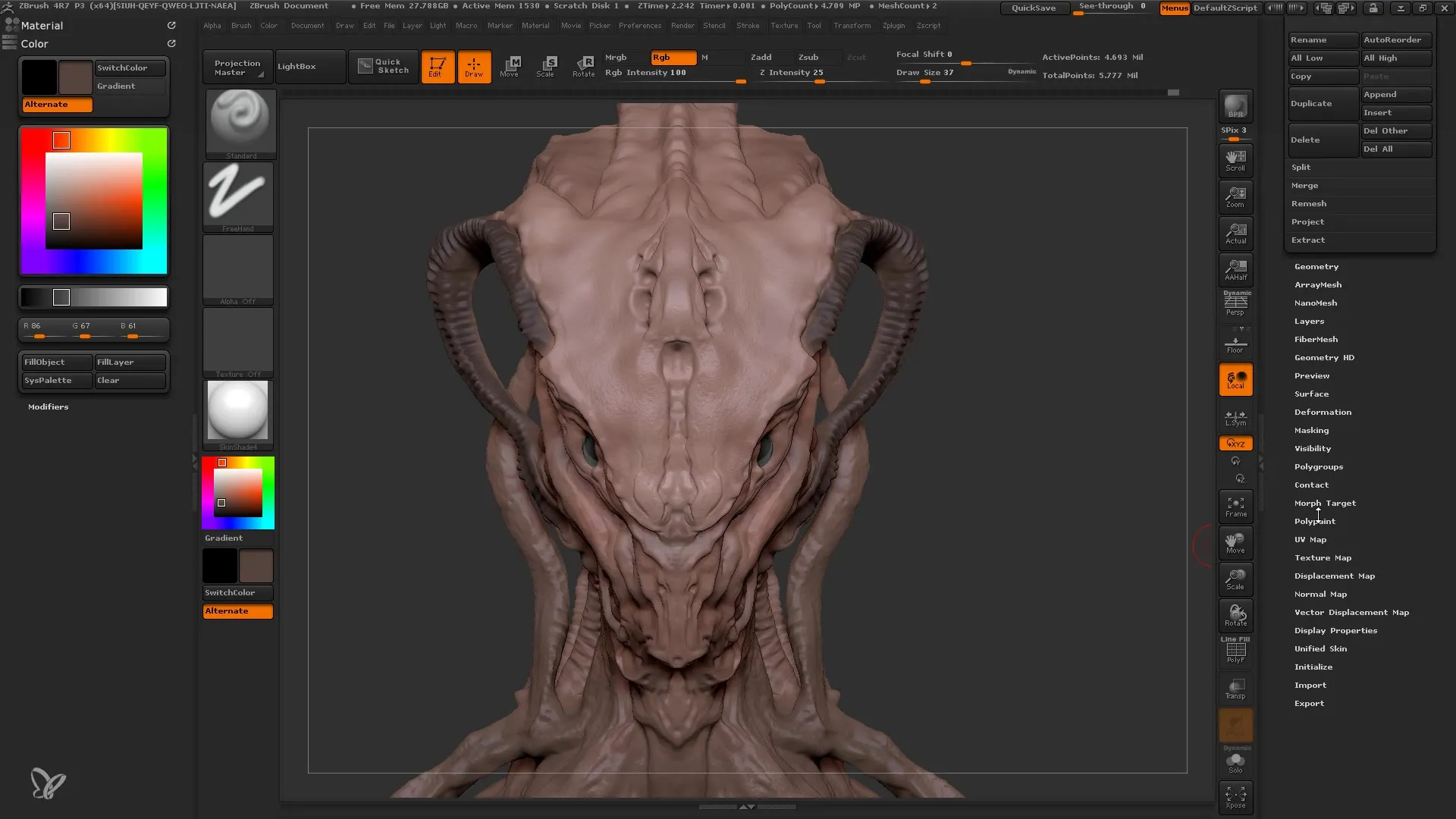
Lorsque vous utilisez les masques et les outils, rappelez-vous que les informations de couleur dans ZBrush sont très précises et importantes pour mettre en valeur les détails. Vous avez l'opportunité parfaite d'optimiser l'ensemble du modèle et de le peaufiner grâce à des combinaisons de couleurs harmonieuses.
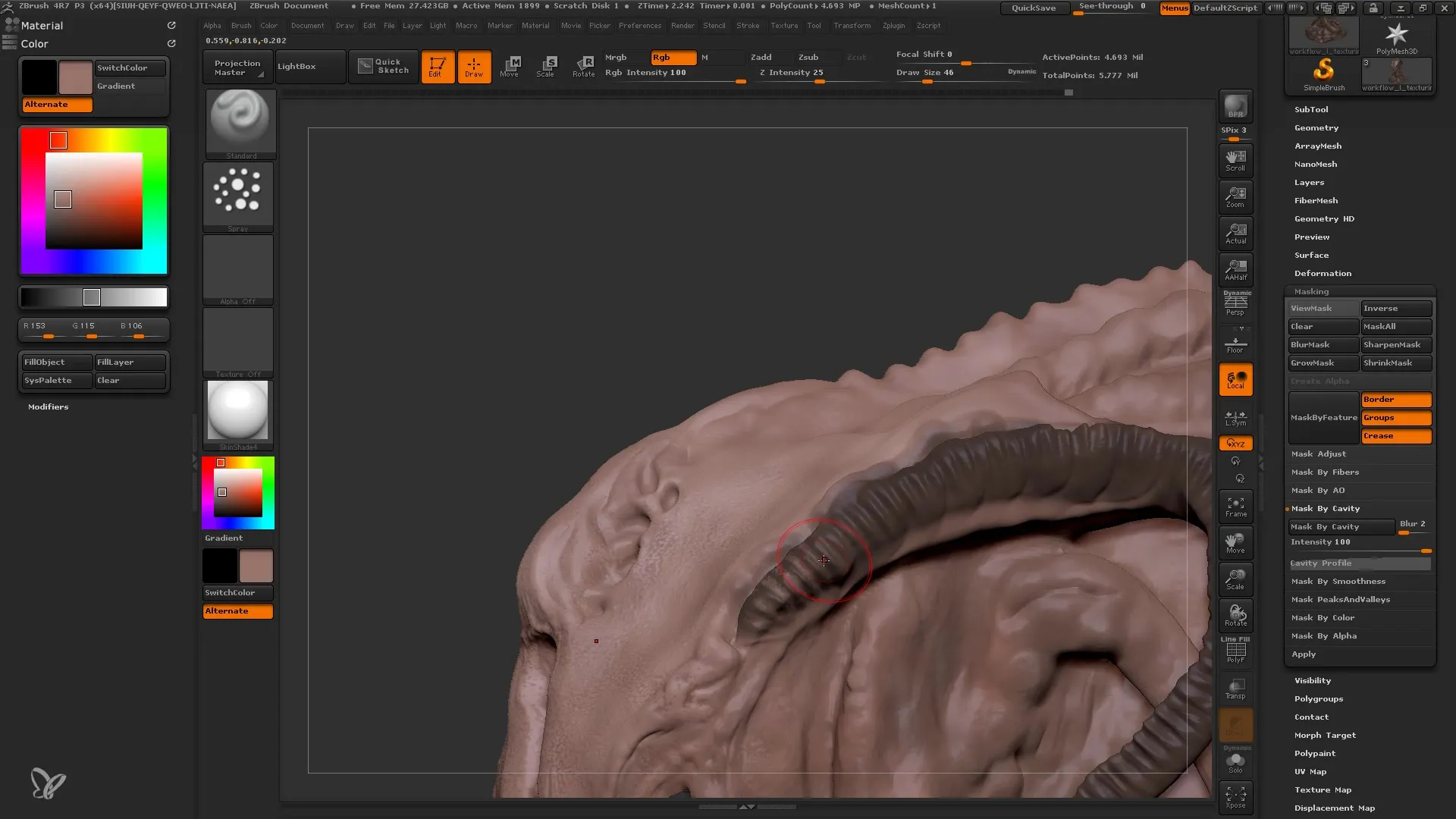
Lorsque vous êtes satisfait de la structure de votre modèle, vérifiez l'équilibre global des couleurs. Assurez-vous que les couleurs mettent en valeur différentes zones de votre modèle et dirigent l'attention là où vous le souhaitez.
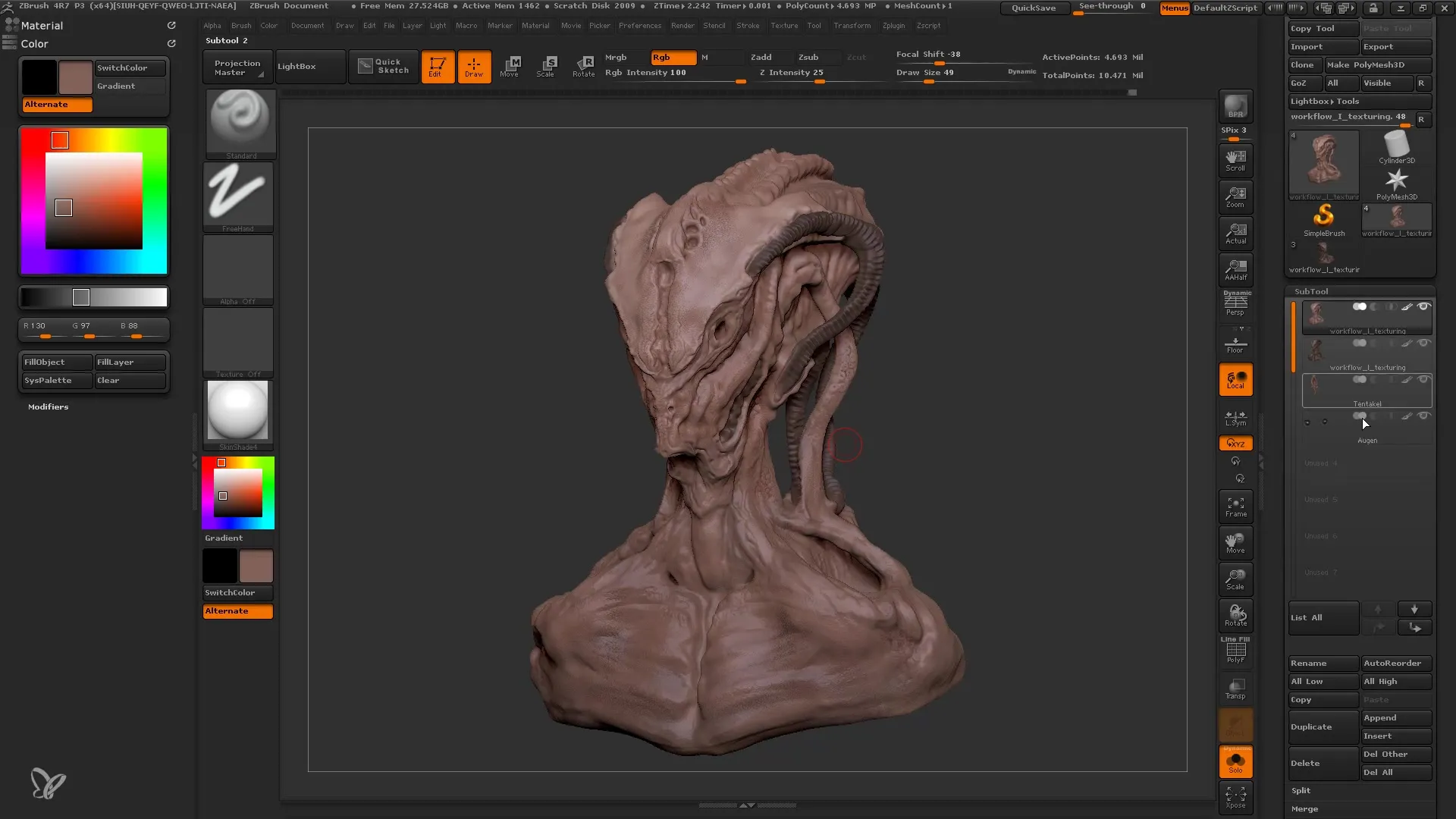
Résumé
Dans ce guide, vous avez appris comment créer une base pour la texture de votre modèle 3D dans ZBrush en utilisant des matériaux, des masques et des textures. Du choix du matériau à la bonne coloration en passant par l'application de masques - chaque étape contribue à rendre votre modèle plus vivant et réaliste.
Questions fréquemment posées
Comment choisir le meilleur matériau pour mon maillage?Choisissez un matériau qui correspond bien à votre type de modèle, par exemple "SkinShade V" pour les formes organiques.
Comment ajuster l'intensité RGB?Accédez aux paramètres de couleur et réglez l'intensité RGB sur une valeur souhaitée pour influencer l'intensité de la couleur.
Pourquoi les masques sont-ils importants?Les masques aident à isoler certaines parties de votre modèle afin que vous puissiez apporter des colorations précises et des ajustements de détails.


